手作りのぬくもりを大切に、あなたの常識を揺さぶる丁寧に仕上げた記事をお楽しみください。
最終更新:2024年11月13日
あなたはスマホで動画を見るたびに、使い勝手が悪いプレーヤーにイライラした経験はありませんか? 昔、私も「再生できない」「字幕がズレる」といった問題に悩まされていました。ある日、大事なシーンを見逃した瞬間、「もうこれ以上我慢できない!」と心に誓ったのを今でも覚えています。
 |
| MX Playerスマホアプリの使い方 |
あなたはまだ、不便なアプリで動画を見続けていますか?MX Playerに変えるべき理由は明白です。この記事では、私自身の経験を元に、なぜMX Playerが最高の選択肢なのかを徹底的に解説します。
考えてみてください。もっと快適で、簡単に使えるアプリがあるなら、なぜそれを使わないのでしょうか? MX Playerを使わないことで得られる最大の痛みは、重要な瞬間を見逃すたびに、また最初から動画を見直すという絶望的な時間の浪費です。
こちらは読まれましたか? VLCスマホアプリの使い方5選:知っておくべき活用法は?
MX Playerスマホアプリの使い方徹底ガイド
MX Playerは、スマホで動画を楽しむなら絶対に欠かせないアプリです。シンプルな操作性と高い機能性で、多くの人が愛用していますが、「実はこんな便利な使い方もあるの?」という発見もたくさんあります。このガイドでは、初心者から上級者まで、すべてのユーザーがMX Playerを最大限に活用できるよう、徹底解説していきます。この記事を読み終わる頃には、あなたもプロ級の使いこなしができるはずです!
MX Playerとは?基本情報とインストール方法
MX Playerの概要と特徴
まず最初に、MX Playerとは何か? このアプリはAndroidとiOSに対応した、無料で使える高性能な動画プレーヤーです。一般的な動画形式(MP4、AVI、MKVなど)はもちろん、複雑なコーデックにも対応しているのが魅力。さらに、字幕の表示や再生速度の調整、バックグラウンド再生など、使い方次第で動画視聴の体験が一変します。
MX Playerは、元々動画再生アプリとしてスタートしましたが、現在はVOD(ビデオ・オン・デマンド)プラットフォームとしても機能しています。このため、著作権やライセンスの問題により、視聴できる地域が制限されています。各国で異なるライセンス契約や法規制が関係しており、特にインド向けのコンテンツが多いため、一部の国ではアクセスが制限される場合があります。
「他のアプリと何が違うの?」と疑問に思うかもしれませんが、MX Playerの真価はそのカスタマイズ性にあります。好きなように設定をいじれるので、自分好みの動画環境が作れるんです。
アプリのインストール手順
Androidでのインストール方法
- Google Playストアを開き、「MX Player」で検索します。
- アプリのページに移動して「インストール」をタップ。
- インストールが完了したら、アイコンをタップして起動します。
iOSでのインストール方法
- App Storeを開き、「MX Player」で検索します。
- アプリを見つけたら「入手」をタップ。
- インストールが終わったら、ホーム画面からアプリを起動。
これで準備完了です! あとは、どんな動画もすぐに視聴できる状態になります。
基本操作ガイド:動画の再生と管理方法
動画ファイルの読み込みと再生
アプリを開くと、あなたのスマホ内にある動画が自動的にリスト表示されます。見たい動画をタップすればすぐに再生が始まります。「AVI?MKV?どんな形式でも再生できるの?」— そうです。MX Playerはほとんどの動画形式に対応しているので、ファイルの互換性を心配する必要はありません。
ファイルの選択と再生方法
再生したい動画をタップするだけです。迷うことはありません。
シークバーの使い方
動画のシーンを切り替えたいときは、画面下のシークバーを使いましょう。指でスライドするだけで簡単にシーンを移動できます。忙しいときでも、サクッと早送りしたり、戻ったりできるのは嬉しいですよね。
再生オプションと設定
音量と明るさの調整
動画再生中に、画面の右側を上下にスワイプすると音量、左側をスワイプすると画面の明るさが調整できます。このシンプルな操作で、映画館のような没入感をスマホでも楽しめるんです。
字幕ファイルの設定と管理
「字幕ファイルってどうやって使うの?」と疑問に思ったことはありませんか?MX Playerでは、画面右上の字幕アイコンをタップするだけで簡単に字幕ファイルを追加できます。さらに、字幕のフォントやサイズもカスタマイズ可能なので、視聴スタイルに合わせて最適な環境を整えられます。
便利機能:MX Playerでできること
動画の速度調整
特定のシーンをじっくり見たい時や、早く終わらせたい時に役立つのが、再生速度調整機能。ゆっくり再生して細部まで楽しんだり、逆にスピーディーに観たい時は倍速にできるのがMX Playerの大きな強みです。
バックグラウンド再生
「他のアプリを使いながら動画を聞き流したい」そんな時に便利なのが、バックグラウンド再生機能。音声だけを再生することもでき、音楽ビデオやポッドキャスト形式の動画視聴にもぴったりです。
ハードウェアデコーダーの設定
動画がカクカクする、バッテリーがすぐ切れる、そんなお悩みありませんか?MX Playerのハードウェアデコーダーを使えば、バッテリーを節約しながらスムーズに動画が再生できます。「HW+」モードに設定すると、パフォーマンスが向上するので、試してみてください。
キッズロック機能の使い方
お子さんが誤ってアプリを閉じてしまったり、設定を変えてしまうのを防ぐために役立つのが、キッズロック機能。動画再生中に画面ロックを有効にすれば、安心してお子さんにスマホを渡せます。
高度な使い方:カスタマイズと高度設定
テーマとレイアウトのカスタマイズ
MX Playerは見た目も自分好みにカスタマイズできるのが大きな魅力。ダークモードを設定すれば、夜間の視聴でも目に優しく、長時間の動画鑑賞が快適に。好きなテーマやフォントサイズを選んで、あなたにぴったりの視聴環境を作りましょう。
ジェスチャー操作の設定
ジェスチャー操作も大きな魅力の一つ。スワイプで音量や明るさを調整したり、ピンチ操作で画面サイズを変更するなど、直感的な操作が可能です。設定で自分の操作スタイルに合わせて細かくカスタマイズできるのが嬉しいポイント。
ネットワークストリーミングとキャスト機能
ローカルファイルだけでなく、ネットワーク上のファイルやオンラインの動画も簡単にストリーミング再生できます。さらに、Chromecastや他のキャストデバイスを使って、大画面で動画を楽しむこともできます。これで、映画鑑賞が一段と快適になりますね。
プラグインと追加機能の活用
MX Playerには、さらに便利なプラグインをインストールして機能を拡張するオプションがあります。たとえば、特定のコーデック対応やストリーミングの強化など、あなたのニーズに応じた追加機能を楽しんでください。
MX Player Pro:プレミアム機能の紹介
広告なしの体験
無料版でも十分な機能がありますが、Pro版にアップグレードすると広告が完全に消えます。長時間の映画鑑賞中に広告が入るのはストレスになりますよね? MX Player Proなら、途切れることなく動画を楽しむことができます。
さらなるカスタマイズオプション
Pro版ではさらに多くのカスタマイズオプションが提供されており、字幕のタイミング調整や詳細なプレイリスト管理など、動画再生をより快適にする機能が満載です。
よくある質問とトラブルシューティング
動画が再生されない場合の対処法
「再生ボタンを押したのに、動画が動かない!」そんなときは、ファイル形式やコーデックの互換性をまず確認してみましょう。場合によっては、HWデコーダーをSWデコーダーに切り替えることで解決することがあります。
字幕が表示されない場合の解決策
字幕が表示されない場合、ファイル形式(.srtや.sub)が正しいか、また動画ファイルと同じ名前にしているかを確認してください。適切な設定ができていれば、字幕は問題なく表示されるはずです。
アプリがクラッシュする場合の修正方法
アプリが突然クラッシュすることがあります。そんなときは、キャッシュのクリアやアプリの再インストールが有効です。また、最新バージョンへのアップデートも忘れずに行ってください。
まとめ
MX Playerは、その高機能と柔軟性でスマホ動画視聴を大幅にアップグレードしてくれるアプリです。初心者でも簡単に使いこなせますし、上級者にとってもカスタマイズ性の高さが魅力です。さあ、このガイドを参考に、今すぐあなたもMX Playerを使いこなしてみませんか?
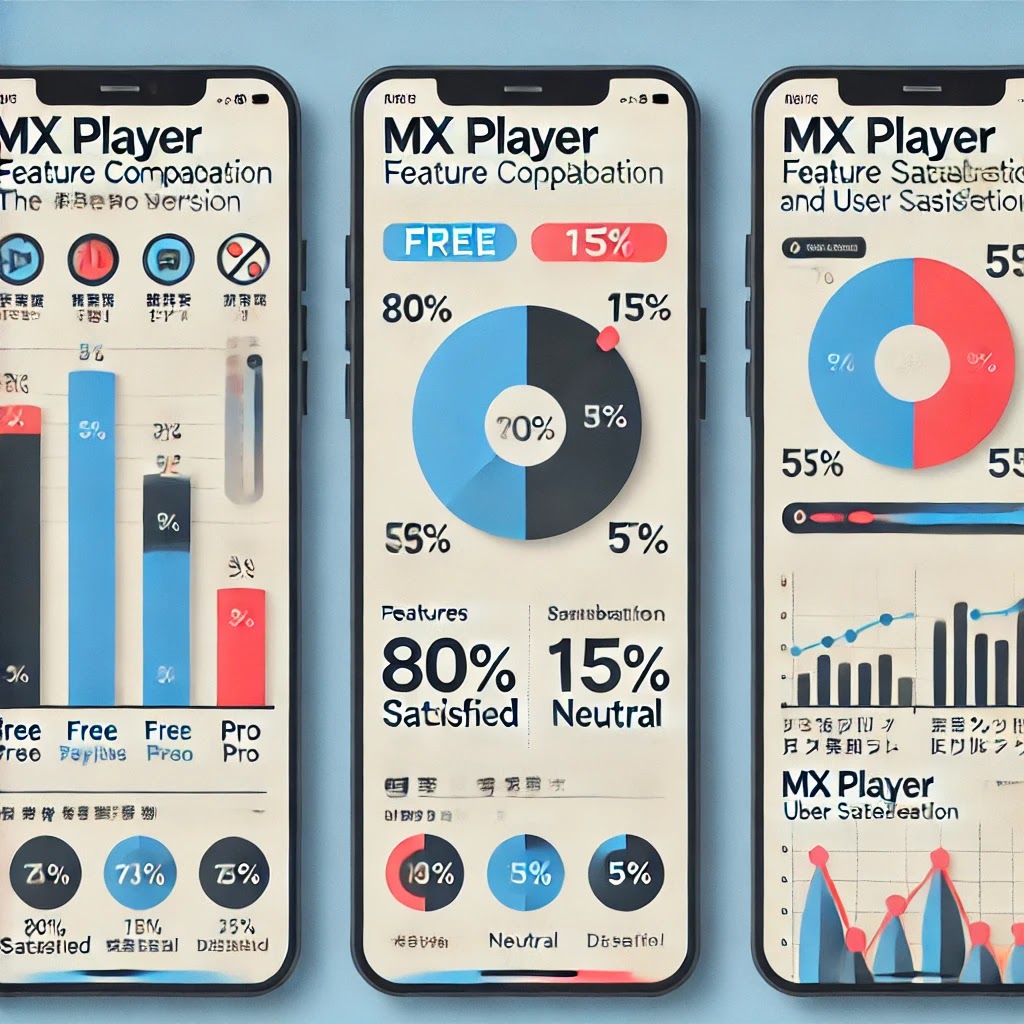 |
| このインフォグラフィックは、MX Playerの機能比較、ユーザー満足度、ダウンロード増加傾向をわかりやすくまとめています。 |
MX Playerの主な機能比較表
--小休止:お知らせとお願い--
この記事が少しでもお役に立てば幸いです。
当サイトは、専門知識を持つ著者達が、独自の視点で価値ある情報と体験を提供しています。再訪問とブックマークをぜひお願いします。
このサイトが気に入ったら、応援ボタンを押してください!😊
あなたの応援がサイト運営の励みになります。
以下は、MX Playerの無料版とPro版の主な機能を比較した一覧表です。どちらがあなたに合っているか、確認してみてください。
| 機能 | 無料版 | MX Player Pro版 | 注釈 |
|---|---|---|---|
| 広告の表示 | あり | なし | 広告なしでスムーズな視聴体験を求める方はPro版推奨 |
| 動画形式の対応 | 幅広い形式に対応 | 無料版と同様 | MP4、MKV、AVIなど、ほとんどの主要形式に対応 |
| 字幕サポート | あり | あり | 字幕のフォント、サイズ変更は両方で可能 |
| バックグラウンド再生 | あり(制限あり) | あり(制限なし) | Pro版ではよりスムーズなバックグラウンド再生が可能 |
| ピクチャーインピクチャー | あり | あり | 他のアプリ使用中に小窓で動画再生ができる |
| カスタマイズ機能 | 基本的なテーマ変更、ジェスチャー設定あり | より細かなカスタマイズが可能 | Pro版ではレイアウトやプレイリスト機能が拡張される |
| ハードウェアデコーダー | 基本的なサポート | より高速かつ安定した再生 | Pro版ではデコーダーの最適化により動画再生が向上 |
| 価格 | 無料 | 700円程度(地域により変動) | 一度の支払いで永久に利用可能 |
概要: MX Playerの無料版とPro版の機能を簡潔に比較しています。
MX Playerを使いこなす新たな道: 知られざるテクニックとプロユーザーの視点
MX Playerは、ただの動画再生アプリだと思っていませんか? 多くの人がその基本機能だけを使って満足してしまいがちですが、実はこのアプリには、さらに深いレベルであなたのデジタルライフを向上させる隠れた力があります。
ここでは、MX Playerの新しい可能性を徹底解説し、あなたが気づいていなかった活用法を紹介します。次に紹介するテクニックで、再生ボタンを押す瞬間、すでに今までと全く違う視点から動画体験を楽しめる未来を手に入れられるはずです。
MX Playerがただの「再生プレーヤー」じゃない理由
あなたが知らないだけで、MX Playerには多くの高度な機能が埋まっています。これを「発掘」しないのは、まるで宝の地図を持ちながら、それを一度も広げたことがないようなもの。この記事では、その地図を開き、まだ誰も見つけていない秘宝を手に入れる方法を教えます。
一歩先を行く! MX Playerでメディア管理が変わる
MX Playerは、ただ動画を再生するためのアプリではありません。あらゆるメディアファイルを賢く管理できるオールインワンツールです。たとえば、複数の動画フォルダを設定し、それぞれに異なる再生設定やテーマを適用することで、動画管理が劇的に楽になります。
未来を思い描いてください。大切なメディアを完璧に整理し、無駄な時間をかけずにお気に入りの映画やドラマをすぐに再生できる。それは、忙しい日常の中で時間を取り戻す感覚です。
1. ネットワーク経由でのメディア再生を最大限に活用する
「ローカルのファイルしか再生できない」と誤解していませんか?実は、MX Playerはネットワークを介して他のデバイスから動画を直接ストリーミングできるんです。家族や友人と共有しているメディアサーバーから映画を楽しんだり、自宅のPCに保存してある動画をスマホで再生したり。もうわざわざファイルをスマホに移す必要はありません。
MX Playerを「家庭内メディアのコントロールタワー」として使うことで、スマホがただの動画プレーヤー以上のものに変わります。これ、知ってましたか?
2. ジェスチャー機能をフル活用して、完全ハンズフリーに
動画を再生中に細かい操作が必要なことがありますよね?でも、そのたびに画面をタップするのは正直面倒です。ここで役立つのが、MX Playerのジェスチャー機能です。音量、明るさ、再生速度の変更はもちろん、スクリーンを指でスワイプするだけで操作ができるのは、本当に革命的。しかも、そのジェスチャーは自分好みにカスタマイズできるんです。
体験談: 私自身、映画鑑賞中に「このシーン、もう一度見たい」と思う瞬間が何度もありました。最初は普通に再生ボタンを押して戻っていましたが、ジェスチャーを設定してからは、指一本で好きな場面へジャンプできるようになり、驚くほど便利になりました。これなしには、もう戻れません。
3. ピクチャーインピクチャーモードで、同時にマルチタスクをこなす
他のアプリを使いながら動画を観る方法、知ってますか? MX Playerには、ピクチャーインピクチャー(PIP)モードが備わっており、これを使えば動画を小窓で表示しつつ、他の作業を同時にこなすことができます。例えば、SNSをチェックしながら映画を楽しんだり、友達とのチャットを見ながらお笑い動画を見ることも可能。これなら、マルチタスクも思いのままです。
最初にこの機能を使ったとき、正直感動しました。「これがあれば、もっと早くやりたいことを全部終わらせられる!」と思ったのを覚えています。
4. スマートプラグインで機能を拡張する
多くの人が知らない秘密のひとつが、MX Playerに対応したプラグインです。実は、このアプリにはさまざまなプラグインが存在し、特定の機能を追加できるんです。たとえば、より高度な字幕管理やネットワークストリーミングの改善、または特定の動画形式への対応を強化するものまで。
これらのプラグインを活用することで、MX Playerが単なるプレーヤー以上のパフォーマンスを発揮します。自分のニーズに合わせて機能をカスタマイズできるのが、このアプリの隠れた強みです。
5. バックグラウンドオーディオ再生で、音楽も一元管理
「動画プレーヤーで音楽を聴く?」と疑問に思うかもしれませんが、MX Playerならこれも可能。バックグラウンドでオーディオファイルを再生する機能を使えば、ポッドキャストや音楽ファイルもスムーズに再生できます。音楽プレーヤーアプリと違って、動画と音楽を一つのアプリで管理できるのは便利です。
さらに、この機能を使うことで、複数のアプリを行ったり来たりする必要がなく、シンプルな使い方ができます。
6. 個人用ライブラリのクラウドバックアップで安心を手に入れる
大切な動画ファイルや映画をスマホの容量に常に保管しておくのはリスキーです。そこで、MX Playerのネットワーク機能を使ってクラウドにライブラリをバックアップすることができます。Google DriveやDropboxを連携させて、クラウド上にバックアップを取っておけば、端末が壊れても安心です。
たとえば、海外旅行中に大切な動画が失われたときのことを想像してみてください。クラウドに保存していれば、どこからでもアクセスできるという安心感は大きなものです。
よくある質問 (FAQ)
1. 「本当に、そんなに簡単にメディアサーバーにアクセスできるの?」
もちろんです!MX PlayerはUPnPやDLNAなどのプロトコルに対応しているため、メディアサーバーからのファイル再生が超簡単。サーバー上の映画をワンタッチでスマホにストリーミングできます。
2. 「ジェスチャー機能って、設定が難しいんじゃないの?」
実は驚くほどシンプルです。設定メニューでジェスチャーをカスタマイズできるので、自分に合った操作方法を設定するだけ。まるで魔法のように直感的に操作できるようになりますよ。
3. 「バックグラウンド再生はバッテリーを消耗しない?」
正直なところ、少しバッテリーは消費しますが、MX Playerの省電力モードを併用することで長時間の使用も可能。大切な音楽やポッドキャストをしっかり楽しめます。
4. 「ピクチャーインピクチャーって画面が小さすぎて見にくいんじゃないの?」
心配無用です!小窓のサイズも変更可能。シーンによってサイズを調整しながら、他のアプリ操作と両立させることができます。スマホの画面を最大限に活用できる機能です。
5. 「クラウドバックアップはプライバシー的に大丈夫?」
クラウドにデータをアップロードする際には、しっかりと暗号化されているので安心。GoogleやDropboxのセキュリティが強化されているので、プライバシーを気にせず利用できます。
MX Playerを利用できる対象地域は?
MX Playerは、最初はインドでの利用が中心でしたが、現在では国際的に利用できる地域が増えています。2020年以降、アメリカ、イギリス、オーストラリア、カナダ、ニュージーランド、バングラデシュ、ネパールなど、合計7か国に拡大しています。これらの地域では、MX Playerを通じて多様なコンテンツを楽しむことができ、特にアジア市場以外でも人気が高まっています。
ただし、地域によってはアクセスできない場合があり、その場合はVPNを利用することでコンテンツを視聴することが可能です。
失敗から学んだ「最適な活用法」を見つけた話
私も最初は、MX Playerの基本機能だけを使っていました。だけど、ある日動画がカクついて再生できないことが多発して、「もう限界!」と思い、調べた結果、ネットワーク設定やハードウェアデコーダーの最適化を試すことに。すると、一気に再生がスムーズになり、動画鑑賞がストレスフリーに変わりました。技術的な部分を学んで本当によかったと実感しています。
まとめ:MX Playerで新たな動画体験を
MX Playerは、単なる動画プレーヤー以上の可能性を秘めています。画面に映るすべての瞬間が、まるで新しい世界を探検しているかのような感覚に変わるでしょう。便利なジェスチャー機能、クラウドとの連携、バックグラウンド再生機能…これらを活用すれば、あなたのデジタルライフは劇的に進化します。動画視聴がこんなにもパーソナライズされた体験になるなんて、誰が予想したでしょう?
さあ、次に動画を再生するその瞬間、ただ視聴するだけでなく、よりスマートで楽しい体験にしてみませんか?
あなたは、ただの観客で満足していますか?それとも、デジタルの世界を自分の手でコントロールする立場を手に入れたいですか?
お時間があれば、こちらも読んでみてください.. Adobe Lightroomスマホアプリで使える8つの編集テクニックとは?



